Die Seite "Strategievorlagen" ermöglicht es Ihnen, Optimierungsstrategievorlagen zu erstellen, die Ihren Produkten zugewiesen werden können. Sie zeigt auch die von den Benutzern unter Ihrem Konto erstellten Vorlagen an und bietet Optionen zu deren Verwaltung.
Um die Seite "Strategievorlagen" zu öffnen, gehen Sie zur Repricer-Navigationsleiste > Produkte > Strategievorlagen.

Seitenkopf

Der Seitenkopf "Strategievorlagen" bietet:
|
Titel: nach dem Namen der Vorlage; Strategie: nach einer bestimmten Optimierungsstrategievorlage, die damit verknüpft ist; |
| |
| |
Erstellen Sie eine neue Strategievorlage
Um eine neue Strategievorlage zu erstellen, folgen Sie diesen Schritten:
Schritt 1. Klicken Sie auf die Schaltfläche "Erstellen" mit dem Plus-Symbol oben rechts, um das Modalformular "Strategievorlage erstellen" zu öffnen.
Schritt 2. Weisen Sie der neuen Strategievorlage im Feld "Titel" einen Namen zu. Hinweis: Dies ist ein Pflichtfeld.
Schritt 3. Wählen Sie eine der von Repricer angebotenen Optimierungsstrategien aus dem Dropdown-Menü aus und legen Sie die Strategiekonfigurationen entsprechend fest. Um mehr über die Strategiekonfigurationen zu erfahren, siehe Repricer | Optimierungsstrategien.
Schritt 4. Nachdem Sie die erforderlichen Informationen bereitgestellt haben, klicken Sie auf die Schaltfläche "Speichern", um die Erstellung der Vorlage abzuschließen.
Sobald erstellt, können Sie diese Vorlage einzelnen Produkten in dem Produkt-Einstellungsformular zuweisen, oder mehreren Produkten über die Massenbearbeitung und die Seite "Produktgruppen".
Verwalten Sie Ihre Strategievorlagen
Die Seite "Strategievorlagen" zeigt eine Liste aller Strategievorlagen, visuell als Karten dargestellt. Jede Karte verfügt über drei Schaltflächen:
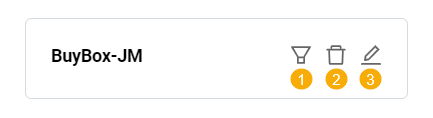
1.Verknüpfte Produkte: Es leitet Sie zu Meine Produkte mit dem entsprechenden aktivierten Filter "Strategievorlage" in der Spaltenüberschrift weiter. Dies ermöglicht die Ansicht aller Ihrer Produkte mit der aktuell zugewiesenen Strategievorlage.
2.Löschen: Es ermöglicht Ihnen, die Strategievorlage aus dem System zu entfernen.
Warnung: Das Löschen einer Vorlage mit den verknüpften Produkten ist nicht möglich. Die Vorlage muss vor dem Löschen von allen Produkten getrennt werden. Um die Vorlage auf einmal von allen Produkten zu trennen, klicken Sie auf die Schaltfläche "Verknüpfte Produkte" und verwenden Sie "Bulk-Bearbeitung", um den Status "Löschen" auf das Feld "Optimierungsvorlage" zu setzen. Weitere Informationen zur Massenbearbeitung finden Repricer | Bulk-Bearbeitung.
3.Aktualisieren: Es ermöglicht Ihnen, die Konfigurationen der Strategievorlage zu bearbeiten. Die Felder im Modalformular "Strategievorlage aktualisieren" sind identisch mit denen, die im zuvor erwähnten Formular "Strategievorlage erstellen" beschrieben wurden.